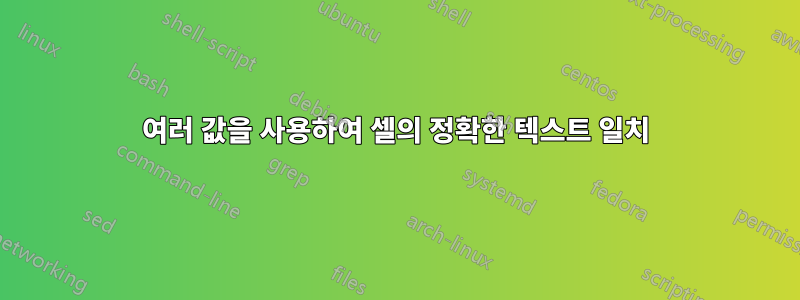
답변1
값은 쉼표로 구분되어 있으므로 쉼표도 찾아보세요(검색 중인 문자열의 시작과 끝에 쉼표를 추가하세요).
eg: =FIND(","&F1&",",","&A1&",")
답변2
셀에서 11이 아닌 1을 찾으려면 정규식을 사용할 수 있습니다.
쉼표로 구분된 값을 사용하는 경우 정규식은 다음 세 가지 항목과 일치해야 합니다.
1,텍스트 시작 부분(^앵커) 또는,1,텍스트의 아무 곳이나,1텍스트 끝 부분($앵커).
매우 포괄적인 정보가 들어 있습니다.이 스택 오버플로 답변Excel에서 이를 수행하는 방법을 설명합니다.
개요적으로 정규식 라이브러리에 대한 참조를 추가하고 정규식에 대한 사용자 정의 함수를 작성해야 합니다. 그러면 FIND().
답변3
표시된 대로 형식을 지정하면 다음 공식을 시도해 볼 수 있습니다.
=IF(VALUE(LEFT(D4,FIND(",",D4,1)-1))=E4,"left",IF(VALUE(RIGHT(D4,LEN(D4)-FIND(",",D4,1))) = E4,"right",""))
답변4
이 셀의 항목 수가 알려진 최대값(예: 5) 미만일 것으로 합리적으로 예상할 수 있고 해당 항목이 예(11,13)와 같은 숫자로 구성되어 있다고 가정합니다.
- 열을 5개의 새로운 열로 분할합니다. 각 열에는 두 개의 쉼표 사이에 텍스트가 포함됩니다.
- 텍스트로 숫자 만들기
- 이제 숫자를 숫자와 비교할 수 있습니다. 귀하의 예에서와 같이 E가 원래 열이라고 가정합니다.
첫 번째 도우미 열의 수식은 다음과 같습니다.
=LEFT(E5;FIND(",",E5)-1)
두 번째 도우미 열의 수식은 다음과 같습니다.
=MID(E5;FIND(",";E5)+1;FIND(",";E5;FIND(",";E5)+1)-FIND(",";E5)-1)
등등.



